win10改成win7风格的方法 win10换成win7风格如何操作
更新时间:2022-12-20 09:55:23作者:qiaoyun
每种操作系统都有属于自己的风格,很多人习惯了使用win7系统之后,升级到win10系统之后发现风格有了很大的改变,所以有些用户就想要将win10改成win7风格,但是不知道如何操作,针对此问题, 本文给大家介绍一下win10换成win7风格的方法
操作方法如下:
1、打开计算机,发现win10的系统页面看着很别扭,操作起来也不方便。我们可以通过第三方软件来修改,让win10系统操作页面和win7类似。
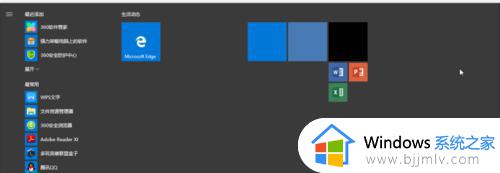
2、打开360安全卫士。能够实现修改win10风格的软件很多,360安全卫士修改仅仅为其中一种。打开后会默认进入“电脑体检”, 我们点击操作界面右下角的“更多”进行设置。
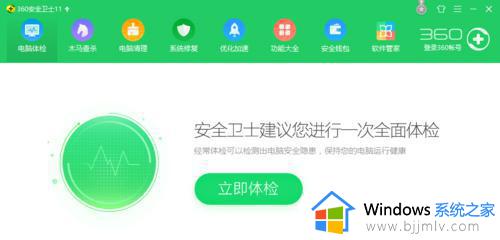
3、找到“win10设置”选项。点击进入。
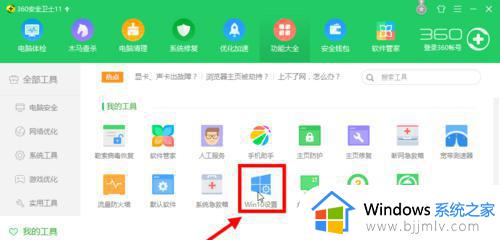
4、或者可以点击上方菜单栏中的“功能大全”,找到“win10设置”选项后单击。
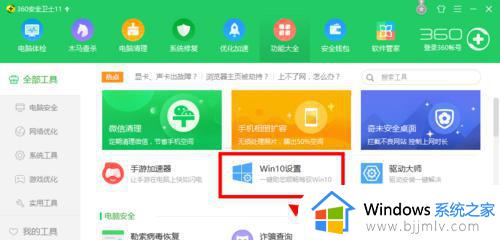
5、点击上图所示图标,几秒钟后会跳出下图所示页面。点击“一键设置”后就可以切换成win7操作风格。
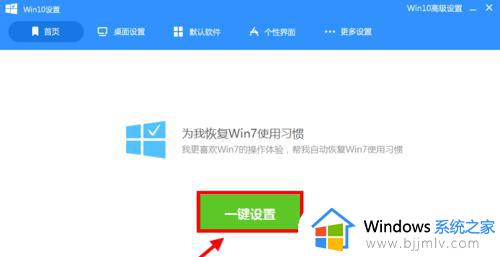
6、点击“手动设置”。可以选择部分内容切换风格。适合那些只有局部不适应win10操作系统的小伙伴。
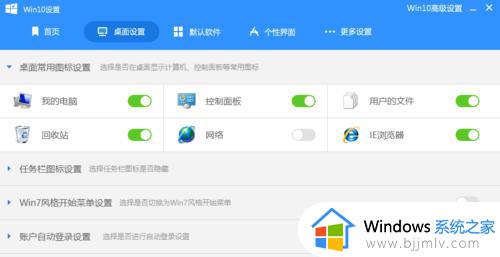
7、设置完成。再回去看菜单栏发现已经切换成win7系统了。
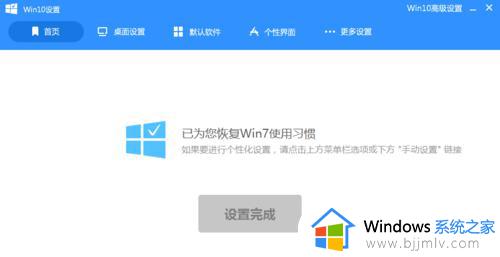
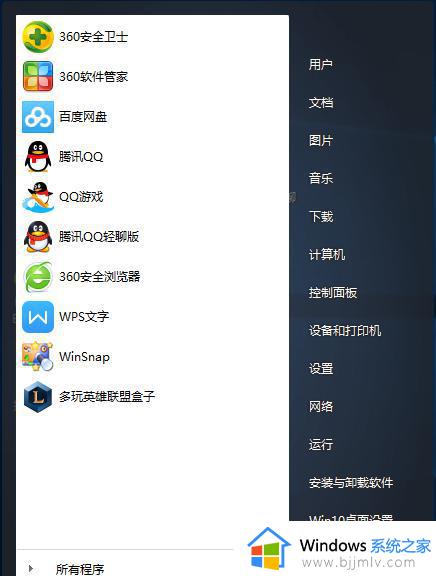
上述便是win10改成win7风格的方法,如果你也感兴趣的话,就可以学习上面的方法来进行操作吧。
win10改成win7风格的方法 win10换成win7风格如何操作相关教程
- win10菜单如何改成win7风格 win10开始菜单win7风格怎么切换
- win10开始菜单怎么切换风格 windows10更改开始菜单风格的方法
- win10设置win7开始菜单的方法 win10开始菜单设置成win7风格如何操作
- win10改win7界面布局怎么操作 win10如何修改界面布局成win7
- win10的开始菜单切换成win7怎么操作 win10怎么把开始菜单更换成win7
- win10系统语言改英文的方法 win10语言改成英文如何操作
- win10麦克风被识别成耳机怎么办 win10麦克风识别成耳机模式处理方法
- win10怎么变win7风格 win10怎么像win7一样
- win10空格键变成切换输入法怎么解决?win10一按空格键切换输入法解决方案
- w10输入法切换改键如何操作 win10改输入法切换键的方法
- win10如何看是否激活成功?怎么看win10是否激活状态
- win10怎么调语言设置 win10语言设置教程
- win10如何开启数据执行保护模式 win10怎么打开数据执行保护功能
- windows10怎么改文件属性 win10如何修改文件属性
- win10网络适配器驱动未检测到怎么办 win10未检测网络适配器的驱动程序处理方法
- win10的快速启动关闭设置方法 win10系统的快速启动怎么关闭
热门推荐
win10系统教程推荐
- 1 windows10怎么改名字 如何更改Windows10用户名
- 2 win10如何扩大c盘容量 win10怎么扩大c盘空间
- 3 windows10怎么改壁纸 更改win10桌面背景的步骤
- 4 win10显示扬声器未接入设备怎么办 win10电脑显示扬声器未接入处理方法
- 5 win10新建文件夹不见了怎么办 win10系统新建文件夹没有处理方法
- 6 windows10怎么不让电脑锁屏 win10系统如何彻底关掉自动锁屏
- 7 win10无线投屏搜索不到电视怎么办 win10无线投屏搜索不到电视如何处理
- 8 win10怎么备份磁盘的所有东西?win10如何备份磁盘文件数据
- 9 win10怎么把麦克风声音调大 win10如何把麦克风音量调大
- 10 win10看硬盘信息怎么查询 win10在哪里看硬盘信息
win10系统推荐